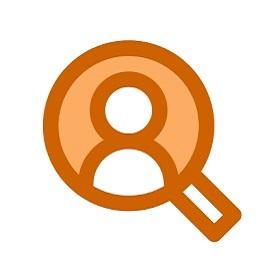
Salesforce Marketing Cloud
パブリッシャー: Tableau
説明
このコネクタを使用すると、Salesforce Marketing Cloud にスムーズかつ簡単に接続することができます。このコネクタにより、Salesforce が提供する API を利用して Marketing Cloud インスタンスからデータを抽出し、Tableau で分析することができます。
インストール
Salesforce Marketing Cloud の設定
*注 - この手順を実施できるのは、Salesforce Marketing Cloud の管理者のみです。
Salesforce Marketing Cloud のコネクタを利用するには、API 連携の設定と、適切な権限の付与が必要です。 設定が完了すると、インスタンスには Tableau のコネクタ ダイアログに入力できるサブドメイン値が設定されます。
サブドメインの設定
1.Marketing Cloud の管理者 ID でログインします。 2.[設定] の [インストール済みパッケージ] に移動します。 3.拡張機能を有効にした新しいパッケージを作成します。 4.API 統合コンポーネントを追加します。 5.[サーバー対サーバー] を選択します。 6.統合に適した必要なスコープを選択します。 7.設定を保存します。 8.[セキュリティ] セクションで、Web サービスに対するユーザ名とパスワードを有効にします。
サブドメインは、設定概要の [SOAP ベース URI] の一部として表示されます。
https://<<SubDomain>>.soap.marketingcloudapis.com/Tableau の設定
Taco のインストール
1.コネクタ ファイル (.taco) をダウンロードします。 2..taco ファイルを次の場所に移動します。
Desktop Windows: C:\Users\[YourUser]\Documents\My Tableau Repository\Connectors
Desktop MacOS: /Users/[YourUser]/Documents/My Tableau Repository/Connectors
Server Windows: C:\ProgramData\Tableau\Tableau Server\data\tabsvc\vizqlserver\Connectors
Server Linux: [Tableau Server のインストール ディレクトリ]/data/tabsvc/vizqlserver/Connectors
JDBC ドライバーにインストール
3.[ドライバーのダウンロード] ページに移動し、JDBC .jar ファイルをダウンロードして適切なディレクトリに移動します。
Desktop Windows: C:\Program Files\Tableau\Drivers
Desktop MacOS: /Users/[YourUser]/Library/Tableau/Drivers
Server Windows: C:\Program Files\Tableau\Drivers
Server Linux: /opt/tableau/tableau_driver/jdbc
4.Tableau を再起動します。
[接続]、[サーバーへ] に移動し、[Salesforce Marketing Cloud] を選択します。
サブドメインの確認
1.管理者として Marketing Cloud サイトにログインし、[設定]、[クラウド設定] に移動します。 2.設定で SOAP サービス エンドポイントを見つけ、SOAP サービス エンドポイントの文字列をコピーします。
https://<<subdomain>>.soap.marketingcloudapis.com/Service.asmx.技術仕様
- バージョン
- 21.8272.0
- 次に対応
- Tableau 2021.2 以降
リソース
Download and start your free trial of Tableau today.
Try Tableau Now